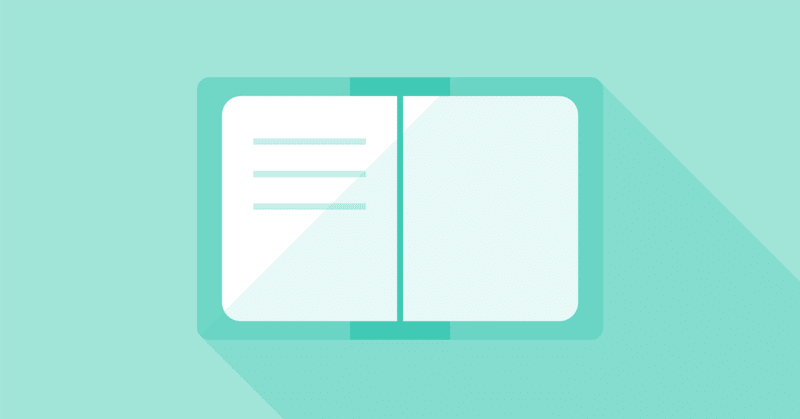
最近覚えたPremiereのあれこれ
春くらいから、Premiereを使った動画編集のお仕事を受け始めました。
それまでは99%After Effectsで制作していたので、Premiereは慣れていなくて使い始めはなかなか作業が大変でした。
そんな中で覚えていったPremiereのあれこれ備忘録です。
余談ですが「Premiere」、「プレミア」と呼ぶのが普通だと思いますが私が大学生の時授業でPremiereを教えてくれた先生がフランスあたりによく行く人で、あちらの呼び方なのか先生は「プレミエ」と呼んでいたのでしばらくプレミエが正しい呼び方なのだと思っていました。
タイムライン上でのショートカット
「V」矢印選択ツール。クリップを選択したり尺調整などで一番よく使う。
「C」カットツール。クリップを分割するときに使う。
アイテムの置き換え
After Effectsと同じ方法が使える。
タイムライン上で置き換え先のクリップを選択し(複数可)、プロジェクトパネルから置き換えるアイテムをAltを押しながらドラッグ、タイムライン上のクリップの上でドロップ。
クリップを割り込ませる
通常タイムライン上でクリップをコピペすると、同トラックの同じ時間上にあるクリップに上書きする形でペーストされる。
編集→インサートペースト
でコピペしたクリップの時間だけ全体が後ろにずれる。
「ここに5秒の余白入れたいんだよね」ってときに5秒のクリップを作って割り込ませた後クリップを消すなどの使い方が便利そう。
複数のテキストのフォントスタイルを揃える
「エッセンシャルグラフィックス」機能を使う。
ひとつのクリップを選択して任意のフォントサイズやカラーなどに設定した状態で「エッセンシャルグラフィックス」パネルを開く。
編集タブ上部のテキストをクリックすると「スタイル」というプロパティが表示されるので、現在の設定で新しいスタイルを作成する。
プロジェクトパネルにスタイルのアイテムが追加されるので、それを適用させたいテキストを複数選択してドラッグ&ドロップ。
クリップの位置やスケール情報などを別クリップにコピーする
エフェクトコントロールでコピーしたいプロパティ名をクリック、Ctrl+Cでコピー。
タイムライン上で適用させたいクリップを選択し、Ctrl+Vでペースト。
複数画像の位置を揃えたいときなどに便利。
After Effectsとの連携
【Premiere→After Effectsの場合】
タイムライン上に配置されたクリップをAfter Effectsのコンポジションに置き換える。
編集→Adobe Dinamic Link→After Effectsコンポジションに置き換え
After Effectsプロジェクトの保存先を指定したら、AEが開く。
選択したクリップが配置されたコンポジションが自動で作成され、Premiereのタイムライン上ではひとつのコンポジションに置き換えられている。
Premiereでつけたビデオトランジション情報はAEには持っていけないみたい。ディゾルブとか。
【After Effectts→Premiereの場合】
事前に作成したAfter EffectsコンポジションをPremiereに読み込む。
編集→Adobe Dinamic Link→After Effectsコンポジションを読み込む
AEファイルの中のコンポジションひとつだけ選択も可能。
クリップとしてシーケンスに配置できる。
AEで編集して保存したらすぐにPremiereに反映される。透過情報も持つのでエフェクトの調整などに便利そう。
ちなみにこれらは相互利用が難しそう(AEコンポが配置されているPremiereシーケンスをAEに読み込むなど)。そんな特殊な場面はあまりなさそうだけど。
Auditionとの連携
Premiere上に配置されたオーディオトラックをAuditionで詳細に編集できる。
【ひとつのクリップのみ】
クリップを選択して
編集→Adobe Auditionで編集→クリップ
【シーケンス全体】
シーケンスを選択して
編集→Adobe Auditionで編集→シーケンス
マルチトラックとしてAuditionに読み込まれる。
編集後、Ctrl+Sで保存するとPremiereタイムライン上で置き換わる。
この記事が気に入ったらサポートをしてみませんか?
